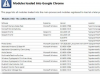Um von einem Computer aus zu drucken, müssen Sie zuerst Ihren Computer an einen Drucker anschließen. Sobald Sie dies getan haben, sind die Schritte zum Drucken einfach und universell.
Anschließen des Druckers
Schritt 1
Verbinden Sie Ihren Computer mit einem bestimmten Drucker. Je nach Marke, Modell und Baujahr Ihres Computers gibt es unterschiedliche Kabel und Stecker, die Sie von Ihrem Drucker an Ihren Computer anschließen. Die meisten neueren Computer verwenden USB-Kabel. Fragen Sie Ihren Computer-Vertriebsmitarbeiter, welches Kabel Sie verwenden sollen. Wenn Sie eine drahtlose Verbindung verwenden möchten, fragen Sie unbedingt, welches Gerät Sie kaufen müssen, um dies zu aktivieren.
Video des Tages
Schritt 2
Leiten Sie von Ihrem Computer aus zu einem Drucker. Die Anweisungen dazu variieren je nachdem, ob Sie das Windows- oder Macintosh-Betriebssystem verwenden. Wenn Sie sich in Windows befinden, klicken Sie unten links auf dem Bildschirm auf die Schaltfläche Start. Gehen Sie zu "Einstellungen" und dann zu "Drucker". Klicken Sie auf "Drucker". Macintosh-Benutzer finden einen Link zu Anweisungen unter "Ressourcen".
Schritt 3
Es wird ein zweispaltiger Bildschirm angezeigt. Auf der linken Seite sehen Sie eine Liste mit Ordnern. Auf der rechten Seite sehen Sie eine Liste mit Druckern. Oben in der Mitte rechts sehen Sie eine Schaltfläche namens "Drucker hinzufügen". Klicken Sie auf "Drucker hinzufügen".
Schritt 4
Klicken Sie auf den nächsten beiden Bildschirmen auf "Lokalen Drucker hinzufügen" und "Vorhandenen Anschluss verwenden: LPT1 (Druckeranschluss)."
Schritt 5
Eine Liste der Drucker wird angezeigt. Klicken Sie auf den Drucker, der die Marke und das Modell des Druckers widerspiegelt, an den Ihr Computer angeschlossen ist.
Schritt 1
Klicken Sie oben links auf Ihrem Bildschirm auf "Datei". Klicken Sie dann auf "Drucken". Wenn die Schaltfläche "Drucken" ausgeblendet ist, klicken Sie auf den Abwärtspfeil des Pulldown-Menüs.
Schritt 2
Stellen Sie sicher, dass der Drucker, von dem Sie drucken möchten, im oberen Pulldown-Menü ausgewählt ist.
Schritt 3
Verwenden Sie die im Menü angezeigten Optionen, um auszuwählen, welche Seiten und wie viele Kopien gedruckt werden sollen.
Schritt 4
OK klicken."
Schritt 5
Verwenden Sie zum Drucken Ihre Tastenkombination, wenn Sie das Menü "Datei" nicht verwenden möchten. Drücken Sie gleichzeitig die Tasten "STRG" und "P" oder die Tasten "Option" und "P", wenn Sie einen Mac verwenden.
Schritt 6
Verwenden Sie Ihr Druckersymbol in Ihrer Symbolleiste, wenn Sie einen einstufigen Druckvorgang wünschen. Gehen Sie ganz nach oben auf Ihrem Bildschirm, suchen Sie nach einem winzigen Bild, das wie ein Drucker aussieht, und klicken Sie darauf. Wenn der richtige Drucker in Ihrem Druckerdialogfeld ausgewählt ist (siehe Schritt 2), wird Ihr Dokument automatisch auf diesem Drucker gedruckt. Dies ist eine ideale Option, wenn Sie keine bestimmten Seiten auswählen oder zahlreiche Kopien erstellen müssen.
Dinge, die du brauchen wirst
Rechner
Drucker
USB oder richtige Kabelverbindung
Betriebssystem (Windows oder Mac)
Spitze
Um zu sehen, wie Ihr Dokument vor dem Drucken aussehen wird, klicken Sie auf „Datei“ und dann auf „Druckvorschau“. Die Verknüpfungssymbol sieht aus wie eine Seite mit einer Lupe und befindet sich normalerweise neben dem Druckersymbol im Symbolleiste.